 |
|
CMoney
匯入報表 - 如何匯入您自己的資料並套用CM各項功能? |
 |
製作屬於自己預估盈餘所算出的本益比狀況表
您有自己的預估值資料或其他個股資訊想輸入並套用CM所有分析功能嗎?或研究部主管想整合並管理各項產出資訊嗎?透過匯入excel檔案資料,即可輕易幫您做到這些事情
匯入報表前您必須先準備一個Excel檔案,其格式限制如下:
一、A1欄必須為「年度」、「年季」、「年月」、「日期」,四者之一,若是年度需為4碼例如2003,年季或年月需為6碼,例如200301或200310,若為日期需為8碼,例如20031022。
二、B1欄必須為「股票代號」。
三、C1欄必須為「股票名稱」
四、D1欄以後為您自行輸入的欄位名稱,但欄位名稱不得重複。
格式範例如下,(假設您放於sheet1工作表,並存檔為「EPS預估.XLS」)
或按右方連結下載匯入報表的範例 Excel檔,EPS預估.XLS
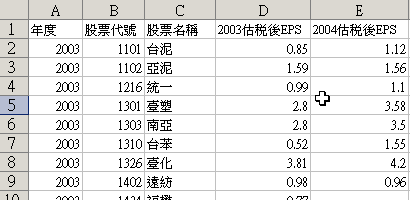
操作步驟
■ 步驟一、開啟匯入報表畫面:點選功能表->[設定]->[新增匯入報表]。或左列樹狀圖,點開[知識管理庫]的[匯入報表],按右鍵點選新增。
| 新增匯入報表 方式一 |
新增匯入報表 方式二 |
|
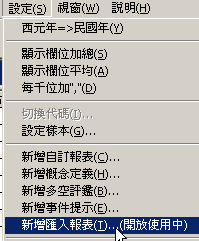
|
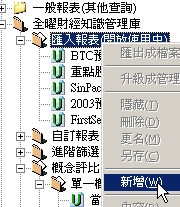
|
■ 步驟二、設定匯入報表:如下圖
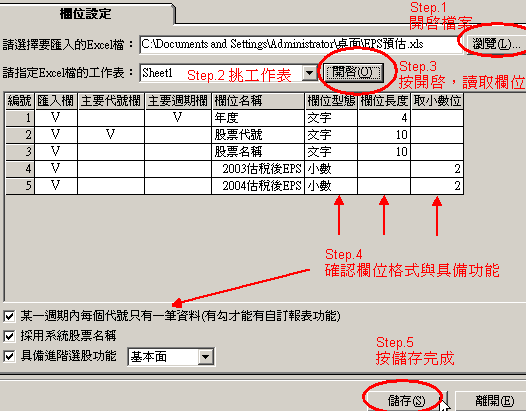
儲存並命名為 「EPS預估」。系統會花數秒處理資料。
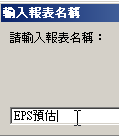
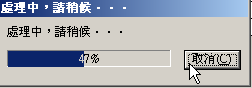
■ 步驟三、完成:左列樹狀圖,點開[知識管理庫]的[匯入報表],裡面即會出現2003預估的表格提供您使用。使用的方法與系統提供的所有報表皆相同,因此您可使用所有知識管理庫中的功能,譬如自訂報表或進階篩選,您都可以把這個[2003預估],表格的資料與系統表格混合編組或篩選
,如最下圖所示,您可以把自己估的eps與股價相運算列出這樣的自行預估的本益比自訂報表。

利用匯入報表再與一般報表混編後的自訂報表範例 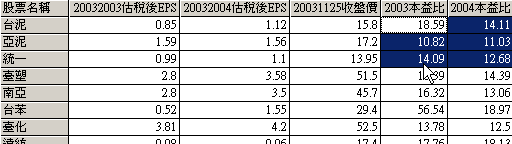
|

